Guía del administrador de cliente clásico de Azure Information Protection
Use la información que aparece en esta guía si es el responsable del cliente de Azure Information Protection en una red empresarial o si desea obtener más información técnica de la contenida en la Guía del usuario de Azure Information Protection.
Por ejemplo:
Descripción de los distintos componentes de este cliente y si debe instalarlo
Instalación del cliente para los usuarios, con información sobre requisitos previos, opciones y parámetros de instalación, y comprobaciones
Adaptación de las configuraciones personalizadas que a menudo requieren editar el registro
Ubicación de los archivos de cliente y los registros de uso
Identificación de los tipos de archivo compatibles con el cliente
Configuración y uso del sitio de seguimiento de documentos para los usuarios
Uso del cliente con PowerShell para control de la línea de comandos
¿Tiene alguna pregunta que no se trata en esta documentación? Visite el sitio de Yammer sobre Azure Information Protection.
Información general técnica sobre el cliente de Azure Information Protection
El cliente de Azure Information Protection incluye:
Un complemento de Office, que instala la barra de Azure Information Protection para que los usuarios seleccionen etiquetas de clasificación y un botón Proteger en la cinta para ofrecer otras opciones. Para Outlook, también está disponible un botón No reenviar en la cinta.
Explorador de archivos de Windows, opciones de menú contextual para que los usuarios apliquen etiquetas de clasificación y la protección de los archivos.
Un visor para mostrar archivos protegidos cuando una aplicación integrada no puede abrirla.
Un módulo de PowerShell para aplicar y quitar etiquetas de clasificación y protección en los archivos.
Este módulo incluye cmdlets para instalar y configurar el analizador de Azure Information Protection, que se ejecuta como un servicio en Windows Server. Este servicio le permite detectar, clasificar y proteger archivos en almacenes de datos como recursos compartidos de red y bibliotecas de SharePoint Server.
El cliente de Rights Management que se comunica con Azure Rights Management (Azure RMS) o Active Directory Rights Management Services (AD RMS).
El cliente de Azure Information Protection resulta ideal para trabajar con sus servicios de Azure; Azure Information Protection y su servicio de protección de datos, Azure Rights Management. Sin embargo, con algunas limitaciones, el cliente de Azure Information Protection también funciona con la versión local de Rights Management, AD RMS. Para ver una comparación exhaustiva de las características que admiten Azure Information Protection y AD RMS, consulte Comparación entre Azure Information Protection y AD RMS.
Si tiene AD RMS y quiere migrar a Azure Information Protection, consulte Migración desde AD RMS a Azure Information Protection.
¿Debe implementar el cliente de Azure Information Protection?
Implemente el cliente de Azure Information Protection si no usa etiquetas de confidencialidad en Microsoft 365, sino que usa etiquetas de Azure Information Protection que descargue de Azure y se aplica cualquiera de las siguientes condiciones:
Desea clasificar (y, opcionalmente, proteger) documentos y mensajes de correo electrónico mediante la selección de etiquetas desde las aplicaciones de Office (Word, Excel, PowerPoint y Outlook).
Desea clasificar (y, opcionalmente, proteger) archivos mediante el Explorador de archivos, que admite tipos de archivos adicionales a los que admite Office, selección múltiple y carpetas.
Desea ejecutar scripts que clasifican (y, opcionalmente, protegen) documentos mediante los comandos de PowerShell.
Desea ejecutar un servicio que detecta, clasifica (y, opcionalmente, protege) archivos almacenados localmente.
Quiere ver documentos protegidos cuando una aplicación integrada para mostrar el archivo no está instalado o no puede abrir estos documentos.
Solo desea proteger archivos con el Explorador de archivos o con los comandos de PowerShell.
Desea que los usuarios y administradores puedan realizar un seguimiento de los documentos protegidos y revocarlos.
Desea quitar el cifrado de archivos y contenedores (desproteger) en masa para fines de recuperación de datos.
Ejecutar Office 2010 y proteger documentos y mensajes de correo electrónico mediante el servicio Azure Rights Management.
Tenga en cuenta que Office soporte extendido de 2010 finalizó el 13 de octubre de 2020. Para más información, consulte AIP y versiones heredadas de Windows y Office.
Ejemplo que muestra el complemento del cliente de Azure Information Protection para una aplicación de Office, mostrando las etiquetas de clasificación para su organización y el nuevo botón Proteger en la cinta:
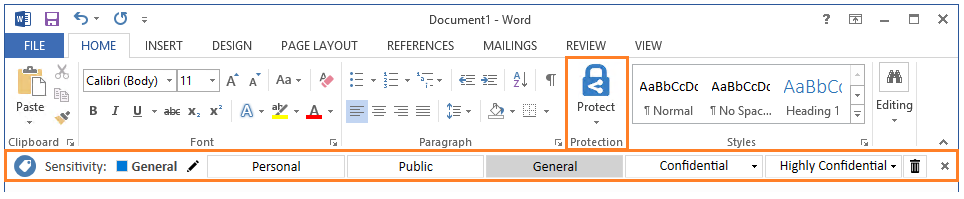
Instalación y soporte técnico del cliente de Azure Information Protection
Puede instalar el cliente de Azure Information Protection mediante un archivo ejecutable o un archivo instalador de Windows. Para obtener más información sobre cada opción, así como instrucciones, consulte Instalación del cliente de Azure Information Protection para los usuarios.
Utilice las secciones siguientes para obtener información de soporte técnico sobre cómo instalar el cliente.
Comprobaciones de instalación y solución de problemas
Cuando el cliente esté instalado, utilice la opción Ayuda y comentarios para abrir el cuadro de diálogo Microsoft Azure Information Protection:
Desde una aplicación de Office: En la pestaña Inicio, en el grupo Protección, seleccione Proteger y luego Ayuda y comentarios.
Desde el Explorador de archivos: Mediante el botón derecho, seleccione uno o varios archivos o una carpeta, elija Clasificar y proteger y luego seleccione Ayuda y comentarios.
Sección Ayuda y comentarios
El vínculo Más información dirige, de forma predeterminada, al sitio web de Azure Information Protection, pero lo puede configurar con una dirección URL personalizada como uno de los valores de configuración de directivas en la directiva de Azure Information Protection.
El vínculo Notificar un problema muestra solo si especifica una configuración de cliente avanzada. Al configurar esta opción, se especifica un vínculo HTTP, como la dirección de correo electrónico del departamento.
La opción Exportar registros se utiliza para recopilar y adjuntar archivos de registro para el cliente de Azure Information Protection si se le ha pedido que los envíe al soporte técnico de Microsoft. Esta opción también la pueden utilizar los usuarios finales para enviar los archivos de registro al soporte técnico.
La opción Restablecer configuración cierra la sesión del usuario, elimina la directiva de Azure Information Protection descargada y restablece la configuración del usuario para el servicio Azure Rights Management.
Nota:
Si tiene problemas técnicos con el cliente, consulte Opciones de soporte técnico y recursos de la comunidad.
Más información sobre la opción Restablecer configuración
No tiene que ser un administrador local para usar esta opción, y esta acción no se registra en el Visor de eventos.
A menos que los archivos estén bloqueados, esta acción elimina todos los archivos de las siguientes ubicaciones. Estos archivos incluyen certificados de cliente, plantillas de Rights Management, la directiva de Azure Information Protection y las credenciales de usuario almacenadas en caché. Los archivos de registro del cliente no se eliminan.
%LocalAppData%\Microsoft\DRM
%LocalAppData%\Microsoft\MSIPC
%LocalAppData%\Microsoft\MSIP\Policy.msip
%LocalAppData%\Microsoft\MSIP\TokenCache
La configuración y las claves del Registro siguientes se eliminan. Si la configuración de alguna de estas claves del Registro tiene valores personalizados, tendrá que volver a configurarlos después de restablecer el cliente.
Normalmente para las redes empresariales, estas opciones se configuran mediante la directiva de grupo, en cuyo caso se aplican automáticamente cuando se actualiza la directiva de grupo en el equipo. Pero es posible que algunas opciones se configuren una vez con un script o se configuren de forma manual. En estos casos, debe realizar pasos adicionales para volver a configurar estas opciones. Por ejemplo, es posible que los equipos ejecuten un script una vez para configurar opciones de redireccionamiento para Azure Information Protection porque está migrando de AD RMS y aún tiene un punto de conexión de servicio en la red. Después de restablecer al cliente, el equipo debe volver a ejecutar este script.
HKEY_CURRENT_USER\SOFTWARE\Microsoft\Office\15.0\Common\Identity
HKEY_CURRENT_USER\SOFTWARE\Microsoft\Office\14.0\Common\DRM
HKEY_CURRENT_USER\SOFTWARE\Microsoft\Office\15.0\Common\DRM
HKEY_CURRENT_USER\SOFTWARE\Microsoft\Office\16.0\Common\DRM
HKEY_CURRENT_USER\SOFTWARE\Classes\Local Settings\Software\Microsoft\MSIPC
Se cerrará la sesión del usuario que tiene iniciada una sesión actualmente.
Sección Estado del cliente
Utilice el valor Conectado como para confirmar que el nombre de usuario mostrado identifica la cuenta que se va a utilizar para la autenticación de Azure Information Protection. Este nombre de usuario debe coincidir con una cuenta usada para Microsoft 365 o Azure Active Directory. La cuenta también debe pertenecer a un inquilino que esté configurado para Azure Information Protection.
Si necesita iniciar sesión como un usuario diferente al que se muestra, consulte la personalización Inicio de sesión como un usuario diferente.
El valor de Última conexión muestra cuándo se ha conectado por última vez el cliente al servicio de Azure Information Protection de su organización. Puede utilizar esta información con la directiva de Information Protection que se haya instalado en una fecha y una hora concretas para confirmar la última vez que se ha instalado o actualizado la directiva de Azure Information Protection. Cuando el cliente se conecta al servicio, se descarga automáticamente la directiva más reciente si encuentra cambios con respecto a su directiva actual, y también cada 24 horas. Si ha realizado cambios en la directiva con posterioridad al tiempo mostrado, cierre y vuelva a abrir la aplicación de Office.
Si ve Este cliente no tiene licencia de Office Professional Plus, significa que el cliente de Azure Information Protection ha detectado que la edición instalada de Office no admite la aplicación de la protección de Rights Management. Cuando se realiza esta detección, las etiquetas que aplican protección no se muestran en la barra de Azure Information Protection.
Utilice la información de Versión para confirmar qué versión del cliente está instalada. Puede comprobar si se trata de la versión más reciente y las correcciones y características nuevas correspondientes haciendo clic en el vínculo Novedades para leer la administración de versiones y la compatibilidad para el cliente.
Compatibilidad con varios idiomas
El cliente de Azure Information Protection admite los mismos idiomas que admite Microsoft 365. Para obtener una lista de estos idiomas, consulte la página Disponibilidad internacional de Office.
Para estos idiomas, las opciones de menú, los cuadros de diálogo y los mensajes del cliente de Azure Information Protection se muestran en el idioma del usuario. Hay un instalador único que detecta el idioma, por lo que no necesita ninguna configuración adicional para instalar el cliente de Azure Information Protection en distintos idiomas.
Pero los nombres y descripciones de etiqueta que especifique no se traducen automáticamente al configurar las etiquetas en la directiva de Azure Information Protection. A partir del 30 de agosto de 2017, la directiva predeterminada actual incluye compatibilidad con algunos idiomas. Para que los usuarios puedan ver las etiquetas en su idioma preferido, proporcione sus propias traducciones y configure la directiva de Azure Information Protection para que use dichas traducciones. Para obtener más información, consulte Configuración de etiquetas para distintos idiomas en Azure Information Protection. Las marcas visuales no se traducen y no admiten más de un idioma.
Tareas posteriores a la instalación
Después de instalar el cliente de Azure Information Protection, asegúrese de brindar a los usuarios las instrucciones sobre cómo etiquetar los documentos y correos electrónicos, además de orientación sobre qué etiquetas elegir para escenarios específicos. Por ejemplo:
Instrucciones en línea para el usuario: Guía del usuario de Azure Information Protection
Descargue una guía de usuario personalizable: Guía de adopción del usuario final de Azure Information Protection
Actualización y mantenimiento del cliente de Azure Information Protection
El equipo de Azure Information Protection actualiza de forma periódica el cliente de Azure Information Protection para implementar correcciones y agregar nuevas funciones. Los anuncios se publican en el sitio de Yammer del equipo.
Si usa Windows Update, el cliente de Azure Information Protection actualiza automáticamente la versión de disponibilidad general del cliente, con independencia de cómo se instaló el cliente. Las nuevas versiones de cliente se publican en el catálogo unas semanas después del lanzamiento.
Como alternativa, puede actualizar manualmente el cliente con una instalación de versión más reciente. Debe usar este método para actualizar las versiones preliminares.
Si actualiza manualmente, desinstale la versión anterior en primer lugar solo si va a cambiar el método de instalación. Por ejemplo, cambie de la versión del archivo ejecutable (.exe) del cliente a la versión de Windows Installer (.msi) del cliente. O bien, si necesita instalar una versión anterior del cliente. Por ejemplo, tiene la versión preliminar actual instalada para pruebas y ahora necesita volver a la versión actual de disponibilidad general.
Use la administración de versiones y la compatibilidad para comprender la directiva de soporte técnico para el cliente de Azure Information Protection, qué versiones se admiten actualmente y el contenido incluido en cada versión compatible.
Actualización del analizador de Azure Information Protection
Siga las instrucciones siguientes para actualizar el analizador desde una versión de disponibilidad general anterior a la 1.48.204.0 a la versión actual del analizador.
Para actualizar el analizador a la versión actual
Importante
Para obtener una ruta de actualización sin problemas, no instale el cliente de Azure Information Protection en el equipo que ejecuta el analizador como primer paso para actualizar el analizador. En su lugar, utilice las siguientes instrucciones de actualización.
A partir de la versión 1.48.204.0, el proceso de actualización de versiones anteriores cambia automáticamente el analizador para obtener sus opciones de configuración de la Azure Portal. Además, se actualiza el esquema para la base de datos de configuración del analizador, y también se cambia el nombre de AzInfoProtection de esta base de datos:
Si no especifica su propio nombre de perfil, se cambia el nombre de la base de datos de configuración AIPScanner_<computer_name>.
Si especifica su propio nombre de perfil, se cambia el nombre de la base de datos de configuración AIPScanner_<profile_name>.
Aunque es posible actualizar el analizador en un orden diferente, se recomiendan los pasos siguientes:
Use Azure Portal para crear un perfil de analizador que incluya la configuración del el analizador y los repositorios de datos con cualquier configuración que necesiten. Para obtener ayuda con este paso, consulte Configuración del analizador en el Azure Portal desde las instrucciones de implementación del analizador.
Si el equipo que ejecuta el analizador está desconectado de Internet, debe realizar este paso. A continuación, en Azure Portal, use la opción Exportar para exportar el perfil del analizador a un archivo.
En el equipo del analizador, detenga el servicio del analizador, Analizador de Azure Information Protection.
Actualice el cliente de Azure Information Protection instalando la versión actual de disponibilidad general (GA).
En una sesión de PowerShell, ejecute el comando Update-AIPScanner con el mismo nombre de perfil que especificó en el paso 1. Por ejemplo:
Update-AIPScanner –Profile EuropeSolo si el analizador se ejecuta en un equipo desconectado: ahora ejecute Import-AIPScannerConfiguration y especifique el archivo que contiene la configuración exportada.
Reinicie el servicio Analizador de Azure Information Protection, Analizador de Azure Information Protection.
Ahora puede usar el resto de las instrucciones de Implementación del analizador de Azure Information Protection para clasificar y proteger archivos automáticamente, omitiendo el paso para instalar el analizador. Dado que el escáner ya está instalado, no hay ninguna razón para instalarlo de nuevo.
Actualización en un orden diferente a los pasos recomendados
Si no configura el analizador en Azure Portal antes de ejecutar el comando Update-AIPScanner, no tendrá un nombre de perfil para especificar que identifique las opciones de configuración del analizador para el proceso de actualización.
En este escenario, al configurar el analizador en Azure Portal, debe especificar exactamente el mismo nombre de perfil que usó cuando ejecutó el comando Update-AIPScanner. Si el nombre no coincide, el analizador no se configurará para su perfil.
Sugerencia
Para identificar los escáneres que tienen esta configuración incorrecta, use el panel Azure Information Protection - Nodos en el Azure Portal.
En el caso de los escáneres que tienen conectividad a Internet, muestran su nombre de equipo con el número de versión de disponibilidad general del cliente de Azure Information Protection, pero sin nombre de perfil. Solo los escáneres que tengan un número de versión 1.41.51.0 no deben mostrar ningún nombre de perfil en este panel.
Si no especificó ningún nombre de perfil cuando ejecutó el comando Update-AIPScanner, el nombre de equipo se usa para crear automáticamente el nombre de perfil del analizador.
Mover la base de datos de configuración del analizador a otra instancia de SQL Server
En la versión de disponibilidad general actual, hay un problema conocido si intenta mover la base de datos de configuración del analizador a una nueva instancia de SQL Server después de ejecutar el comando de actualización.
Si sabe que desea mover la base de datos de configuración del analizador para la versión de disponibilidad general, haga lo siguiente:
Desinstale el analizador mediante Uninstall-AIPScanner.
Si aún no ha actualizado a la versión de disponibilidad general actual del cliente de Azure Information Protection, actualice el cliente ahora.
Instale el analizador mediante Install-AIPScanner y después especifique la nueva instancia de SQL Server y el nombre de perfil.
Opcional: si no desea que el analizador vuelva a examinar todos los archivos, exporte la tabla ScannerFiles e impórtela a la nueva base de datos.
Desinstalación del cliente de Azure Information Protection
Puede usar cualquiera de las opciones siguientes para desinstalar el cliente:
Usar Panel de control para desinstalar un programa: haga clic en Microsoft Azure Information Protection>Uninstall
Vuelva a ejecutar el archivo ejecutable (por ejemplo, AzInfoProtection.exe) y, en la página, Modificar instalación, haga clic en Desinstalar.
Ejecute el archivo ejecutable con /uninstall. Por ejemplo:
AzInfoProtection.exe /uninstall
Pasos siguientes
Para instalar el cliente, consulte Instalación del cliente de Azure Information Protection para los usuarios.
Si ya ha instalado el cliente, consulte la siguiente información adicional que puede necesitar para la compatibilidad con este cliente: